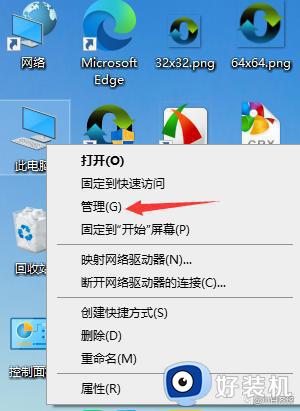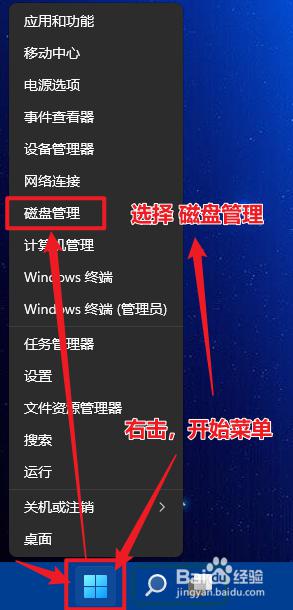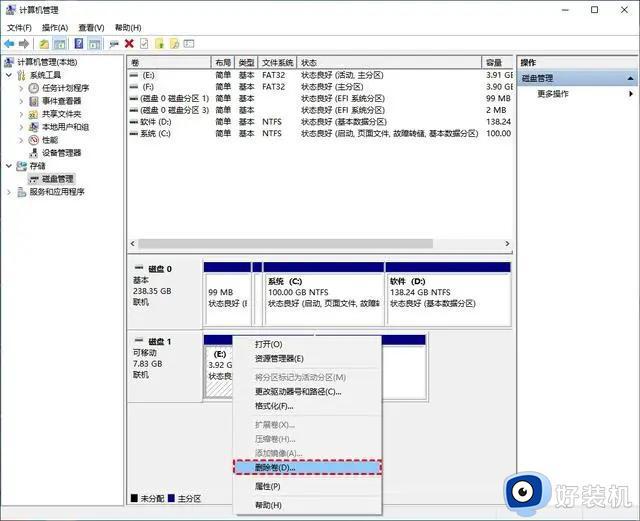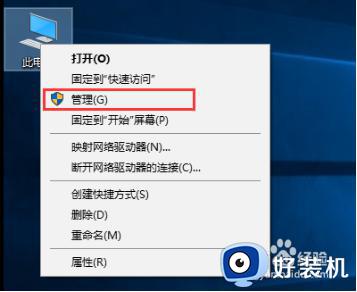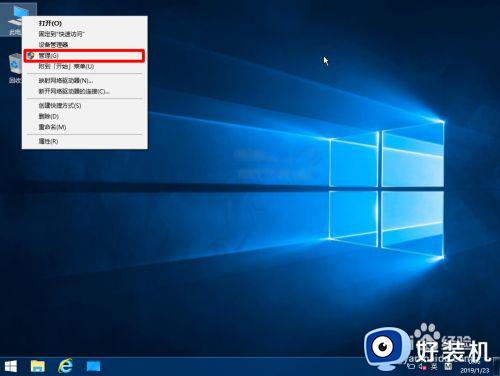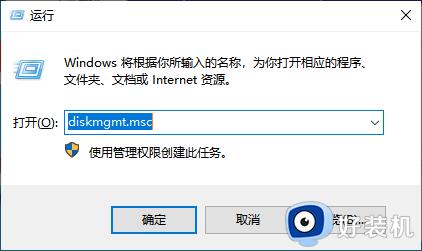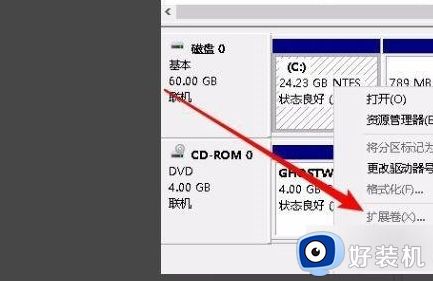电脑怎么合并磁盘 如何合并电脑硬盘分区
时间:2021-03-23 09:56:54作者:huige
在电脑中我们通常会将磁盘分成多个分区,便于管理文件等,但是有时候可能会将某些磁盘分配的空间太小了,所以就想要将一些磁盘合并起来,许多用户可能还不知道要怎么合并磁盘吧,为此,本文就给大家说说合并电脑硬盘分区的详细步骤供大家参考吧。
具体步骤如下:
方法一、电脑自带合并分区
1、鼠标右击此电脑选择”管理“。
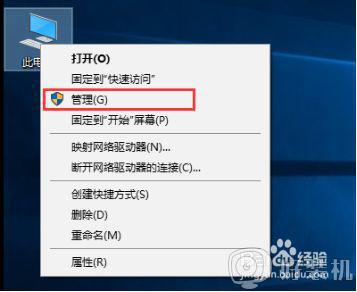
2、在计算机管理界面左侧选择”磁盘管理“。接着选择需要合并的分区,目前这台电脑除C盘外有2个分区。
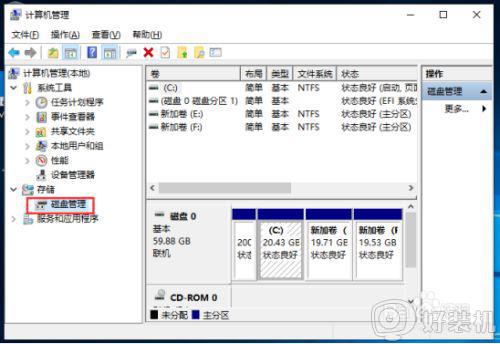
3、切记备份重要资料哦,选择需要合并的分区,右击选择”删除卷“,另外一个分区也是同样的操作。
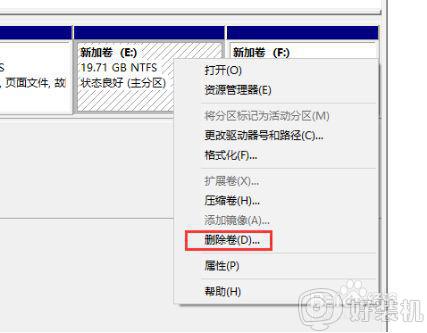
4、删除后看到出现”未分配“状态,右击选择”新建简单卷“,然后一直点击下一步就完成了。
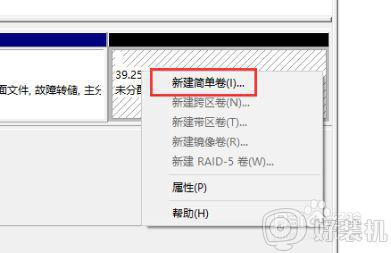
方法二:DiskGenius分区工具合并
1、打开DG分区工具,然后选择需要合并的分区,右击选择”删除当前分区(Del)“。
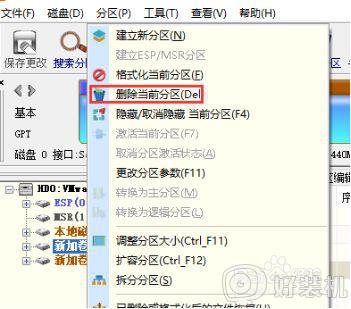
2、同样的操作删掉其他的分区,然后点击左上方的”保存更改“按钮。
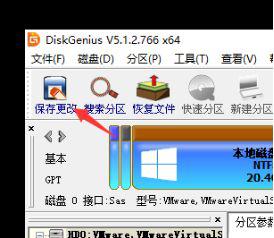
3、然后右击空闲的区域选择”建立新分区“,接着点击”保存更改“就完成合并分区了。
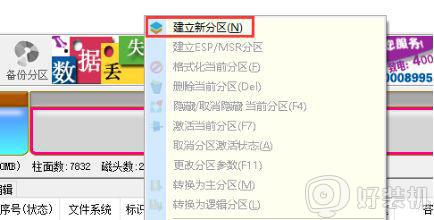
上述给大家讲解的就是电脑怎么合并磁盘的详细步骤,如果你也有需要的话,那就可以参考上面的方法步骤来进行操作吧。